Come installare Tomato su un router economico per ottenere funzionalità avanzate
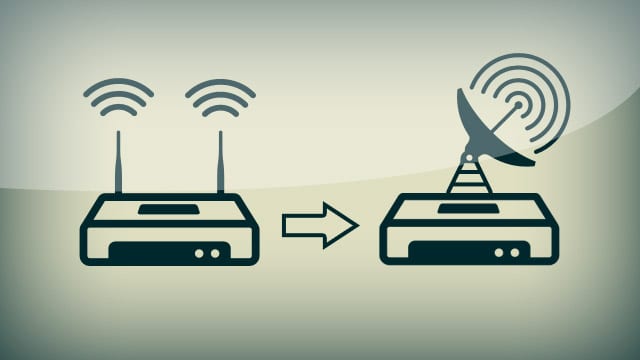
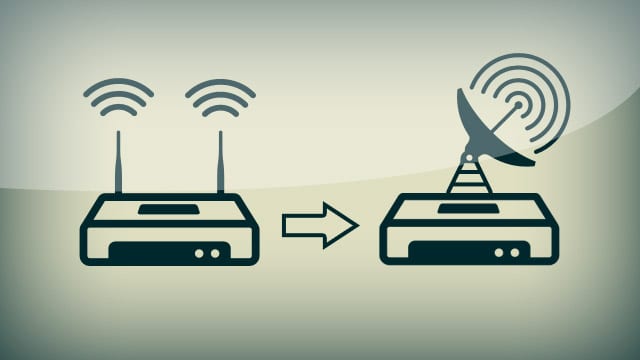
Introduzione
Molti router economici hanno componenti hardware adeguati ma firmware molto limitato. Installando un firmware alternativo come Tomato USB (per dispositivi basati su Broadcom), puoi sbloccare funzionalità avanzate senza cambiare l’hardware. Tomato è open source e spesso disponibile in più varianti (AIO = All-In-One oppure build ridotte tipo “VPN” per risparmiare spazio flash).
Importante: prima di procedere assicurati che il modello del tuo router sia esplicitamente elencato come supportato nelle build di Tomato (ad esempio Shibby Tomato Builds). Flashare firmware non compatibile può brickare il dispositivo.
Cosa serve (pre-requisiti)
- Un router supportato da Tomato (verifica la lista ufficiale).
- Accesso all’interfaccia di amministrazione del router (web).
- SSH/console (per i passaggi avanzati).
- Una connessione stabile tra computer e router.
- Se possibile, un backup delle impostazioni correnti del router.
Nota: alcuni router possono richiedere una procedura di emergenza per caricare firmware (consulta la documentazione del produttore per “recovery mode”).
Panoramica delle fasi
- Controllo compatibilità e flash iniziale di Tomato.
- Creazione di una partizione JFFS per spazio aggiuntivo.
- Abilitazione accesso SSH e modifica della porta di amministrazione.
- Installazione di Optware (package manager).
- Installazione di pacchetti utili (nano, lighttpd, php-fcgi).
- Configurazione e avvio del webserver.
- Regole firewall se desideri accesso WAN.
Spiegazione rapida: che cos’è JFFS?
JFFS è un filesystem su flash che permette di usare lo spazio libero della memoria flash per installare pacchetti aggiuntivi quando la memoria interna del firmware lo consente. In pratica è lo spazio che userai per Optware e le applicazioni extra.
Step dettagliati
Step 1 — Creare la partizione JFFS
Nell’interfaccia di Tomato: Administration → JFFS.
Seleziona “Enable” e poi esegui “Format Erase”.
Nel campo di testo incolla il comando seguente per montare la partizione JFFS in /opt:
mount -o bind /jffs /optAttendi qualche minuto. Se non ricevi messaggi, riavvia il router.
Step 2 — Modificare la porta dell’interfaccia amministrativa
Per sicurezza (e per evitare conflitti con servizi), cambia la porta di amministrazione: Administration → Admin Access. Imposta una porta non standard, ad esempio 8082.
Esempio di accesso dopo il cambiamento:
Di default questo potrebbe essere:
Step 3 — Accesso SSH
Accedi via SSH con username root e la password amministrativa. Su macOS/Linux:
ssh -l root IP_DEL_ROUTERSu Windows puoi usare PuTTY o altro client SSH.
Step 4 — Installare Optware (package manager)
Esegui i comandi seguenti in shell del router. Il comando scarica uno script di installazione ed esegue l’installazione di Optware (potrebbe richiedere tempo):
cd /tmp
wget https://tomatousb.org/local--files/tut:optware-installation/optware-install.sh -O - | tr -d '\r' > /tmp/optware-install.sh
chmod 755 /tmp/optware-install.sh
sh /tmp/optware-install.shNota: il comando è sensibile alla connessione internet del router e alla sua potenza di calcolo.
Step 5 — Installare editor e server web
Con Optware installato procedi così:
ipkg install nano
ipkg install lighttpd
ipkg install php-fcgiQuesti pacchetti forniranno un editor da linea di comando, un webserver leggero e il supporto PHP.
Step 6 — Configurare lighttpd
Apri il file di configurazione con nano:
nano /opt/etc/lighttpd/lighttpd.confAggiungi (o modifica) la riga per l’event handler:
server.event-handler = "poll"Modifica la porta del server se vuoi che sia 80 anziché quella di default (8081):
server.port = 80Salva e chiudi l’editor.
Step 7 — Riavvio del servizio e posizionamento dei file
Riavvia il webserver:
/opt/etc/init.d/S80lighttpd restartI file web vanno posizionati in /opt/share/www/
Se desideri accesso dall’esterno (WAN) aggiungi queste regole al Firewall (Administration → Scripts → Firewall):
iptables -t filter -A INPUT -p tcp --dport 80 -j ACCEPT
iptables -t filter -A INPUT -p tcp --dport 443 -j ACCEPTImportante: aprire porte verso WAN aumenta la superficie di attacco. Vedi la sezione “Sicurezza” più sotto.
Cosa puoi installare dopo (idee)
- Client BitTorrent (es. Transmission) se il router ha porte USB o spazio su JFFS.
- Server web con PHP per script di utilità locale.
- VPN client/server per collegare la rete domestica.
- Monitor di rete e QoS avanzata.
Alternative a Tomato
- OpenWrt: firmware molto modulare e con grande ecosistema di pacchetti.
- DD-WRT: popolare per molti modelli, focus su funzionalità avanzate.
Scegli in base al supporto del tuo hardware e alla comunità di riferimento.
Mental model: come decidere se vale la pena
Pensa al router come a un dispositivo con CPU, RAM e memoria flash. Il firmware stock decide cosa viene eseguito; un firmware alternativo apre questa scatola. Se il tuo uso richiede solo Wi‑Fi basico, un firmware custom potrebbe essere eccessivo. Se vuoi VPN, server locali o funzioni avanzate, Tomato (o OpenWrt) può offrire valore senza cambiare la CPU/RAM.
Controllo compatibilità e limiti (quando fallisce)
- Se il router non è elencato tra i supportati, non tentare il flash.
- Se la memoria flash è troppo piccola per la build che vuoi installare, non potrai aggiungere pacchetti.
- Alcuni chipset Wi‑Fi più recenti non sono supportati da Tomato.
Sicurezza e privacy
- Cambia subito la password di root dopo l’installazione.
- Disabilita servizi che non usi.
- Se esponi servizi alla WAN, usa firewall, rate limiting e, dove possibile, autenticazione forte (HTTPS, certificati).
- Per dati personali o sensibili, valuta l’uso di VPN e la cifratura end-to-end: il router non sostituisce pratiche di sicurezza applicative.
Rollback / Playbook di emergenza
- Prima di flashare: esegui backup delle impostazioni del firmware stock.
- Tieni a portata di mano la procedura di recovery del produttore (tasto reset, tftp, modalità di emergenza).
- Se il router non risponde dopo il flash, prova la modalità di recupero per caricare il firmware di stock.
- Se possibile, conserva un’immagine del firmware precedente.
Lista di controllo rapida (per l’installazione)
- Verificare compatibilità del modello con Tomato.
- Scaricare la build corretta (AIO o VPN).
- Backup impostazioni attuali.
- Creare JFFS e montare /opt.
- Installare Optware e pacchetti essenziali.
- Configurare e testare i servizi localmente.
- Applicare regole firewall prima di esporre servizi alla WAN.
Casi di test / Criteri di accettazione
- SSH raggiungibile con root e password corretta.
- /opt è montato e persistente dopo reboot.
- lighttpd serve una pagina di test da /opt/share/www/ su http://IP_ROUTER/.
- Pacchetti installati tramite ipkg sono eseguibili (/opt/bin è nel PATH se necessario).
Glossario (una linea)
- Firmware: software che controlla hardware del router.
- JFFS: filesystem su flash usato per spazio aggiuntivo.
- Optware/ipkg: package manager che permette di installare applicazioni su Tomato.
Suggerimento per la condivisione social (preview)
OG title: “Installare Tomato su un router economico — guida passo passo”
OG description: “Trasforma un router economico in un dispositivo avanzato con Tomato: JFFS, Optware, webserver e regole firewall in pochi passaggi.”
Breve annuncio (100–200 parole)
Hai un router economico ma vorresti funzioni avanzate come VPN, server web o client torrent? Con Tomato USB puoi estendere il firmware del tuo router Broadcom e aggiungere applicazioni tramite Optware. Questa guida ti accompagna dalla verifica di compatibilità alla creazione della partizione JFFS, dall’installazione di Optware all’avvio di un webserver leggero con PHP. Troverai anche consigli di sicurezza, checklist e una semplice procedura di rollback in caso di problemi. Prima di iniziare, verifica il modello del tuo router nelle build supportate e conserva un backup delle impostazioni.
Riepilogo finale
Installare Tomato può dare nuova vita a un router economico, ma richiede attenzione: verifica compatibilità, esegui backup e segui le best practice di sicurezza. Se non sei sicuro, considera alternative come OpenWrt o chiedi supporto nelle community dedicate.
Se hai domande specifiche sul tuo modello, indica marca e modello e descrivi i tuoi obiettivi di rete: posso suggerire la strategia più adatta.



